نصب و پیکربندی سرویس SNMP بر روی سیستم عامل ویندوز
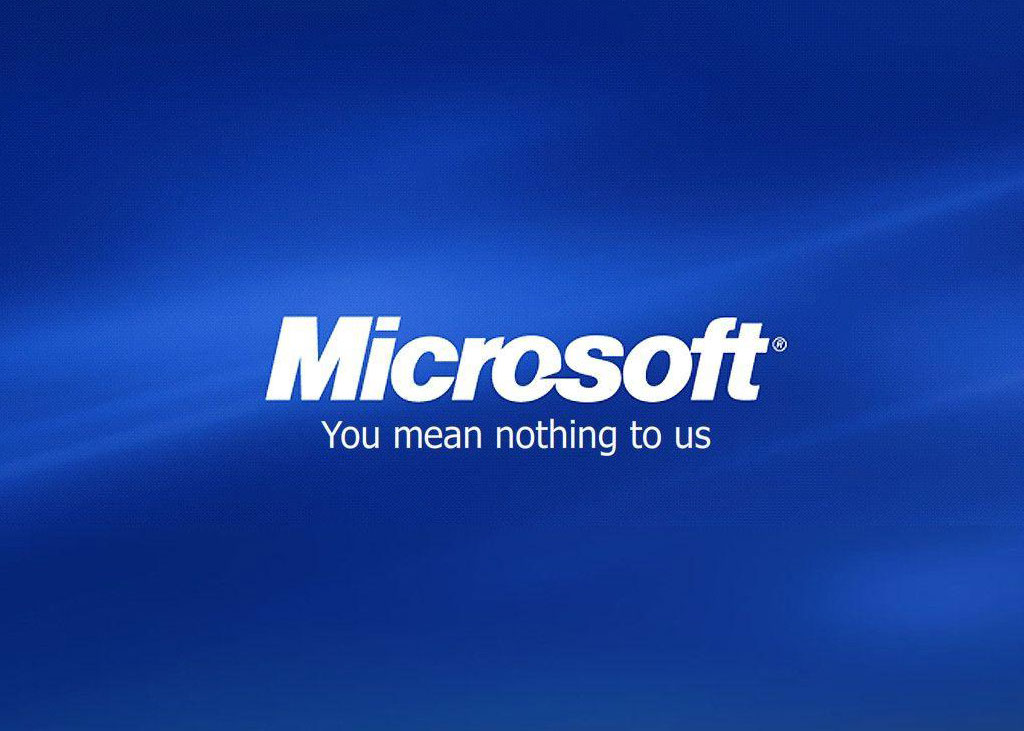
زمانیکه ما قصد استفاده از ابزارهای مانیتورینگ را در شبکه خود داریم، مانیتورینگ داده ها بر روی محیط های ویندوز کلاینت و ویندوز سرور معمولا از طریق WMI صورت می گیرد. با این حال در برخی موارد شاید لازم باشد که از پروتکل SNMP استفاده شود. در این مطلب شما با نحوه نصب و پیکربندی این پروتکل بر روی سیستم عامل های ویندوزی آشنا خواهید شد.
نصب پروتکل SNMP بر روی ویندوز 10 و ویندوز سرور 2016
در ویندوز 10، پروتکل SNMP را می توانید از طریق Add windows features نصب کنید. کافیست تا وارد این قسمت در Control Panel شوید و در پنجره باز شده همانند شکل زیر به دنبال عبارت Simple Network Management Protocol (SNMP) بگردید، آن را انتخاب کرده و بر روی OK کلیک کنید، منتظر بمانید تا این پروتکل نصب شود.
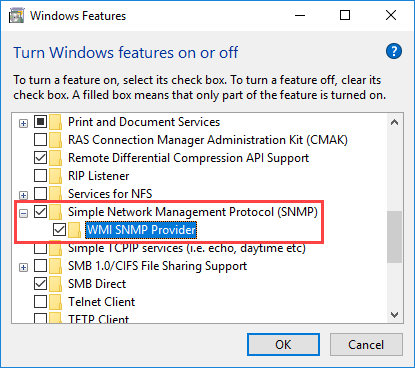
در ویندوز سرور 2016 وارد Server Manager شوید و بر روی Add Roles and Features کلیک کنید. بر روی Next کلیک کرده تا به پنجره Features برسید. در اینجا همانند شکل زیر گزینه SNMP Service را انتخاب کرده و آن را نصب نمایید.
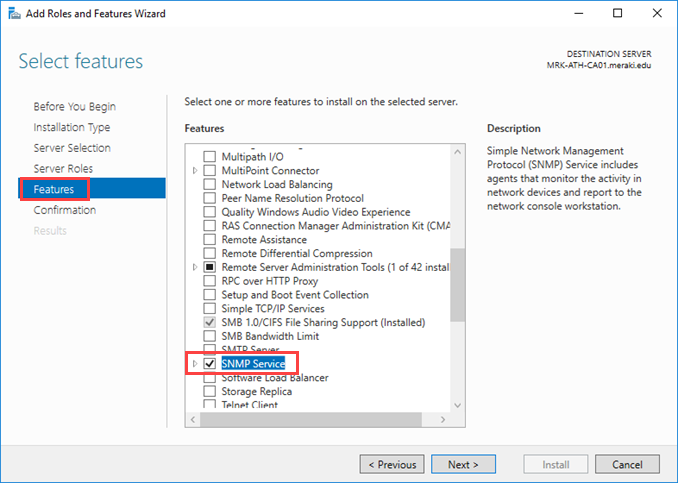
در ویندوز سرور 2016 با استفاده از دستور زیر و در Powershell میتوانید براحتی SNMP را نصب نمایید.
Install-WindowsFeature SNMP-Service -IncludeManagementTools
پیکربندی SNMP بر روی ویندوز 10 و ویندوز سرور 2016
پیکربندی پروتکل SNMP بر روی هر دو سیستم عامل ویندوز 10 و ویندوز سرور 2016 یکسان می باشد. کافیست تا با وارد کردن دستور services.msc در پنجره Run وارد قسمت مربوط به سرویس های ویندوز شوید. در این پنجره مطابق با شکل زیر SNMP Service را یافته بر روی آن کلیک راست نمایید و گزیته Properties را انتخاب نمایید.
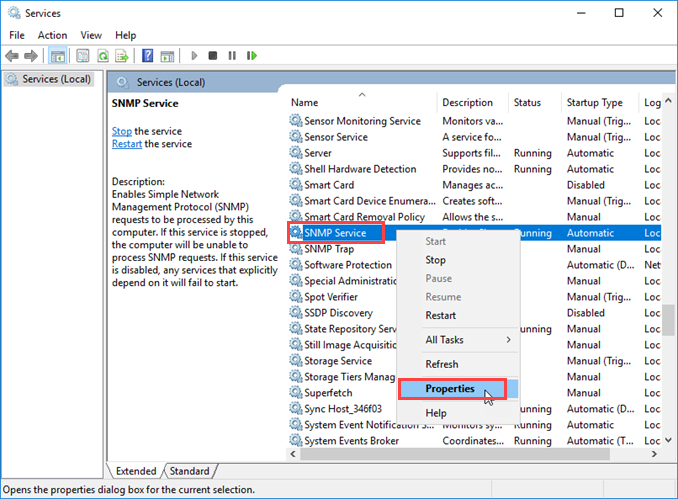
در پنجره باز شده و در سربرگ General دقت کنید که وضعیت Startup type در حالت Automatic باشد.
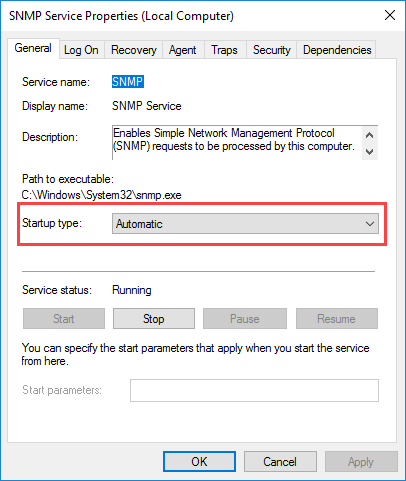
سپس وارد سربرگ Agent شوید، در اینجا سرویس های مورد نیاز خود را که برای مانیتورینگ به آن نیاز دارید انتخاب نمایید.
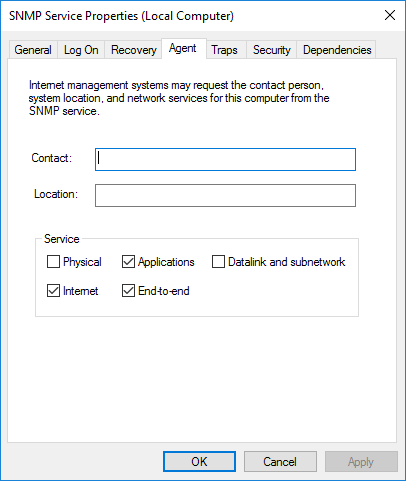
در انتها وارد سربرگ Security شده و بر روی Add کلیک کنید. یک Community String با حالت Read Only ایجاد کنید. عبارتی که شما در اینجا ایجاد می نمایید در ابزار مانیتورینگ وارد می کنید و این عبارت برقرار کننده ارتباط بین ابزار مانیتورینگ شما و سیستم عامل ویندوز شما می باشد.
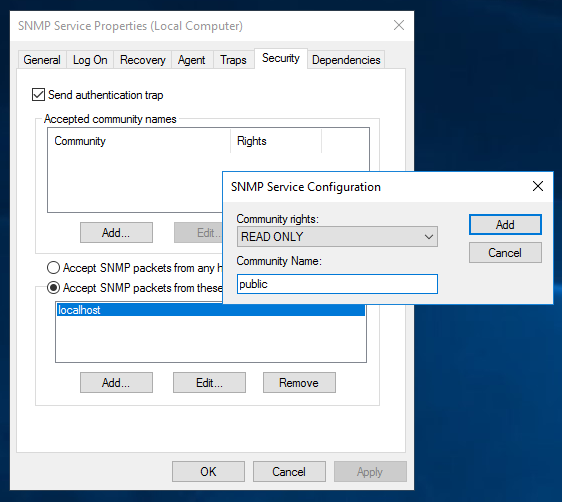

دیدگاهتان را بنویسید
برای نوشتن دیدگاه باید وارد بشوید.